xp系统下载 您的位置:首页 > 电脑系统教程 > win7系统下载
2015-08-11 08:28:56如何隐藏C盘(系统盘) [文章导读] 现在家里面几乎电脑已经普及了,电脑放在家里面孩子们有时候会去碰,如果不小心删除掉我们C盘的文件,可能就会导致我们的系统崩溃,今儿电脑损坏,今天小编就为大家分享下如何隐藏C
现在家里面几乎电脑已经普及了,电脑放在家里面孩子们有时候会去碰,如果不小心删除掉我们C盘的文件,可能就会导致我们的系统崩溃,今儿电脑损坏,今天小编就为大家分享下如何隐藏C盘,希望对大家有所帮助。
方法/步骤
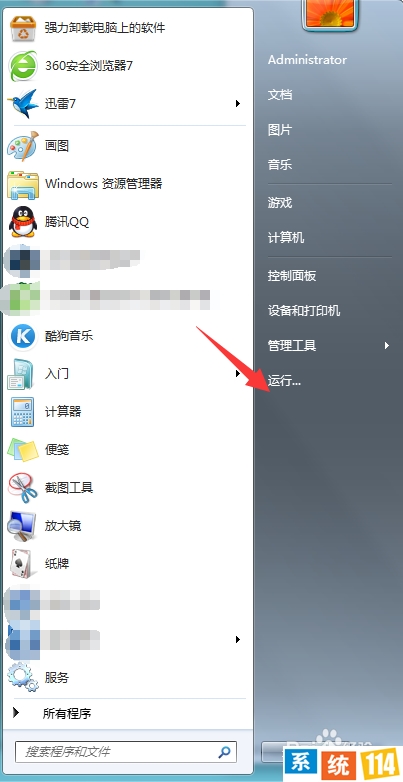
2、打开运行栏,在文本框里输入gpedit.msc命令,点击下方确定,进入本地主策略编辑器。
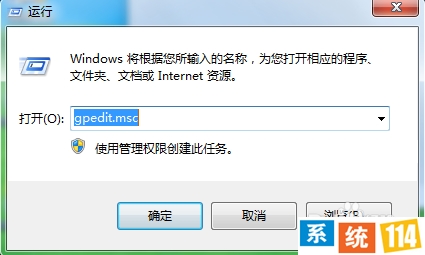
3、进入本地主策略界面之后,打开菜单栏里面的用户配置,然后在用户配置文件夹下打开管理模板。
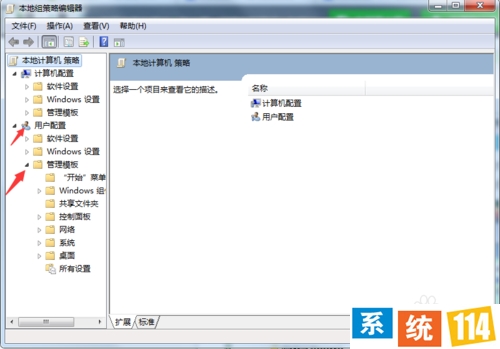
4、然后在管理模版下方,依次打开Windows组件。Windows资源管理器
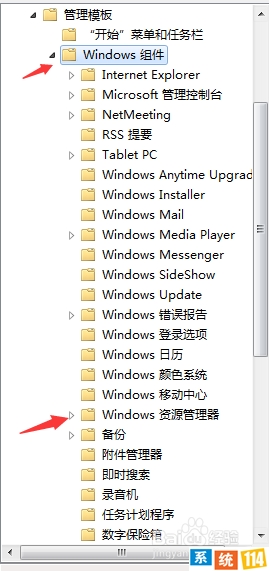
5、然后再Windows资源管理器右方列表中可以看到。“隐藏‘我的电脑’中的这些指定的驱动器”选项,我们点击打开。
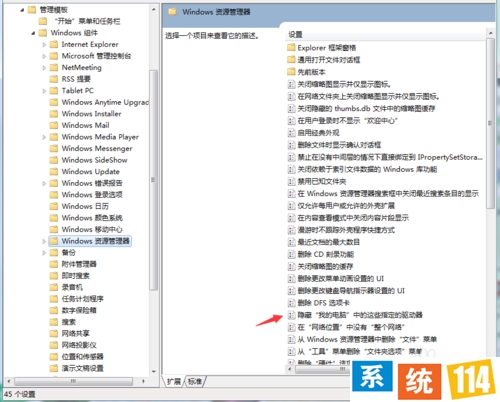
6、在状态栏里面,默认的是未配置状态,我们点击中间的已启用选项。启动服务
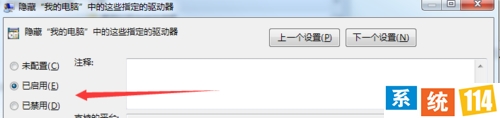
7、然后再下方的磁盘选择选项里,找到仅限制驱动器C,然后点击右下方的应用,确定。
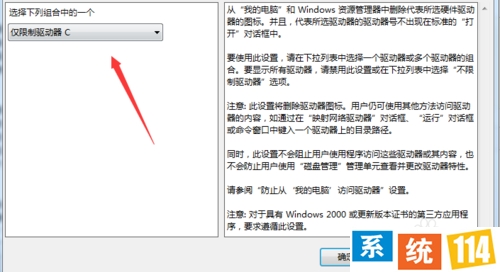
8、设置完毕,此时我们打开我的电脑,就会发现C盘也就是系统盘已经被隐藏了。
注意事项

